
Se sei un amante della musica, non puoi vivere senza la tua playlist. Vuoi giocarci tutto il tempo. Sono ottimi per vari scopi. Puoi crea una playlist felice per alleggerire il tuo umore o forse anche una playlist di guida che può tenerti sveglio durante la guida.
Probabilmente fai molto affidamento sulle tue playlist. Ma cosa succede se dimentichi il tuo iPhone? Come puoi riprodurre la tua playlist? Quindi, è il motivo per cui devi sapere come aggiungere musica ad Apple Watch.
Guida ai contenuti Parte 1. I molti usi di Apple WatchParte 2. Crea una playlist di Apple Watch su iPhone Parte 3. Sincronizza la mia playlist su Apple WatchParte 4. Ascolta la playlist su Apple WatchParte 5. Bonus: crea più playlist da ascoltare offline
Molto prima che smartphone e iPhone entrassero in scena, era difficile immaginare che un telefono potesse fare altre cose oltre a connettersi e comunicare con le persone. Al giorno d'oggi, gli smartphone e gli iPhone sono indispensabili per la vita. È difficile vivere senza di loro.
Un altro accessorio sta rallentando l'espansione delle sue funzioni. L'Apple Watch non si limita a leggere l'ora, funge da assistente personale e può persino prendere il posto del tuo iPhone se dimentichi quest'ultimo. Non puoi sottovalutarlo. Questo è il motivo per cui devi sapere come aggiungere musica ad Apple Watch per massimizzarne le caratteristiche e le funzioni.
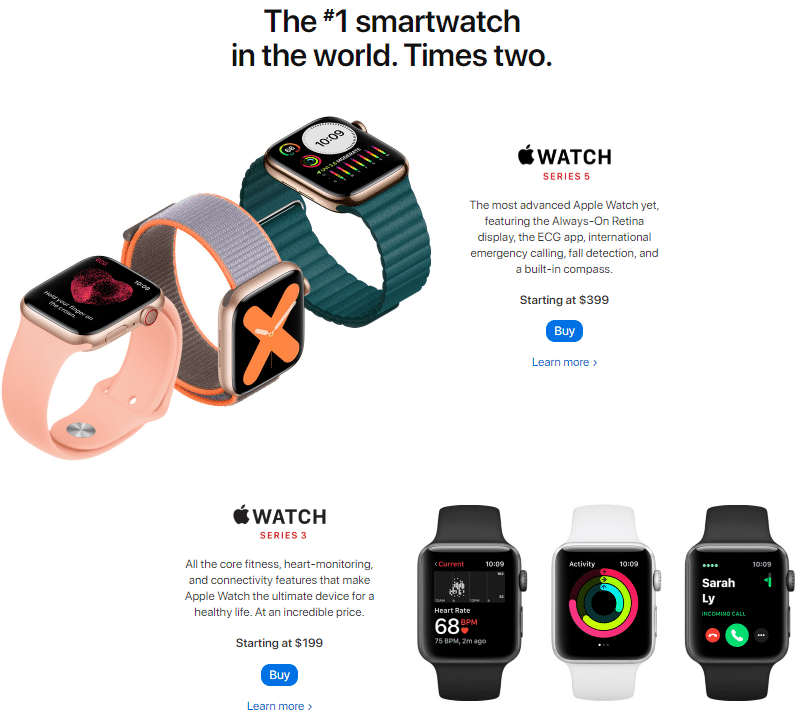
Se ancora non hai le tue playlist Apple sul tuo iPhone, è ora di crearne alcune. Prima di imparare ad aggiungere musica ad Apple Watch, devi creare le tue playlist sul tuo iPhone. I passaggi seguenti mostrano come aggiungere la playlist di Apple Watch sul tuo iPhone. In questo modo, potresti aggiungerlo al tuo orologio Apple in un secondo momento.
All'interno dell'app musicale, troverai più schede nella parte inferiore dello schermo. Queste sono playlist. Artisti, canzoni, album e altro ancora.
Vedrai la scheda Playlist sul lato più a sinistra dell'app. Toccalo. Verrai portato in un'altra finestra dove vedrai Aggiungi playlist nella parte superiore dello schermo. Vai avanti e toccalo.
Verrà visualizzata una finestra a comparsa in cui è possibile assegnare un nome alla nuova playlist. Se vuoi dare un nome alla tua nuova playlist Playlist di Apple Watch, vai avanti. Fai clic sul pulsante Salva quando hai finito.
Una volta che hai chiamato la tua playlist e salvato la tua playlist, verrai portato in una finestra dove vedrai tutte le tue canzoni. Di fronte a ciascuna delle tue canzoni, vedrai un cerchio blu con un segno più. Toccalo per aggiungere una canzone alla tua playlist. Assicurati di farlo solo una volta per evitare di aggiungerlo più volte.
Rivedi la tua nuova playlist. Quando tutto ti sembra a posto e sei soddisfatto della tua nuova playlist, tocca il pulsante Fine nella parte superiore destra della finestra.
Dovresti sincronizzare la tua playlist dal tuo iPhone al tuo Apple Watch. Continua a leggere per vedere come aggiungere musica ad Apple Watch.
Scorri verso il basso e tocca la musica dall'elenco. Verrai portato in un'altra schermata in cui vedrai la rotazione pesante in alto. La funzione Heavy Rotation carica automaticamente la musica che ascolti sempre.
Ora puoi aggiungere musica toccando Aggiungi musica. Verrai portato in un'altra schermata in cui puoi selezionare la musica e aggiungere la tua playlist di Apple Watch.

Per sincronizzare e caricare la musica, devi posizionare l'Apple Watch sul caricatore. In questo modo, la playlist viene caricata direttamente su Apple Watch.
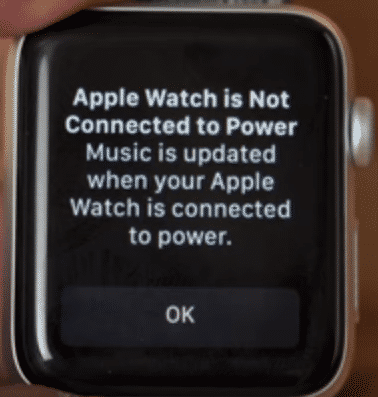
Attendi il completamento del processo. Una volta completato, puoi permetterti di lasciare il tuo iPhone a casa poiché hai appena caricato la playlist sul tuo Apple Watch.
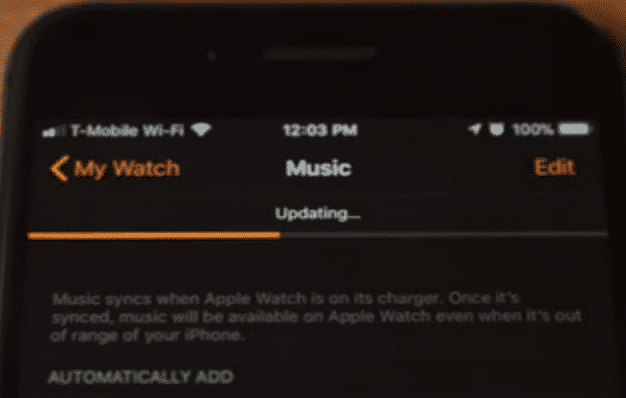
Ora sei pronto per ascoltare la tua nuova playlist su Apple Watch. Continua a leggere per vedere come puoi ascolta la tua musica direttamente dal tuo polso.
Passaggio 1. Associa Apple Watch alle cuffie Bluetooth
Vai alle impostazioni sull'orologio Apple e fai clic su Bluetooth. I tuoi AirPods verranno visualizzati automaticamente. Ogni volta che vuoi riprodurre la tua playlist dal tuo Apple Watch, i tuoi Airpods verranno visualizzati nel menu.
Passaggio 2. Accedi all'app Music
Puoi accedere all'app musicale sul tuo Apple Watch. Vedrai la tua nuova playlist lì. Puoi anche controllare i contenuti multimediali del tuo telefono. Se decidi di farlo, hai accesso alla tua libreria musicale sul tuo iPhone. Puoi controllarlo con il tuo Apple Watch.
Passaggio 3. Puoi anche dire a Siri di riprodurre della musica.
Questa è un'altra opzione se vuoi riprodurre un po 'di musica a mani libere. Puoi semplicemente chiedere a Siri di riprodurre la tua playlist per te.
Passaggio 4. Vai al Dock
Puoi anche andare al Dock dell'Apple Watch e seleziona In esecuzione. Puoi farlo premendo il pulsante sul lato del tuo Apple Watch. Now Playing ti consentirà di controllare qualsiasi musica proveniente dal tuo orologio, dal tuo iPhone o da qualsiasi altro dispositivo che si trova sulla tua rete Wi-Fi.
Imparare ad aggiungere musica ad Apple Watch è piuttosto semplice. Puoi aggiungere tutta la musica che desideri da iTunes e trasferirla sul tuo Apple Watch. Puoi prendere in considerazione l'utilizzo di DumpMedia Apple Music Converter che può aiutarti a convertire e scaricare la tua musica di iTunes. In questo modo, puoi trasferirlo sul tuo Apple Watch in modo da non dover fare affidamento sul tuo Mac o iPhone.
La cosa buona di DumpMedia Apple Music Converter è così rimuove il DRM. Inoltre, ti offre una vasta gamma di formati di file tra cui scegliere. Sei sicuro di avere la stessa qualità della musica anche se l'hai trasferita sul tuo Apple Watch. Puoi saperne di più qui.
Conclusioni
Puoi imparare come aggiungere musica ad Apple Watch all'istante. Non c'è niente da fare. Quindi, non pensarci due volte prima di acquistare un Apple Watch perché puoi usarlo in tanti modi.
Hai un Apple Watch? Hai aggiunto la tua playlist? I nostri lettori vorrebbero sentire i tuoi pensieri e le tue idee.
